Windows Task Mangerは実行中のみを表示しますネットワークおよびCPU /メモリの使用とともに、さまざまなアプリケーションで使用されているプロセスとスレッド。バックエンドでアクティブなアプリケーションごとにさらに多くの処理が行われるため、アプリケーションの安定性を維持する責任があるメモリ使用量の階層と相互に関連するスレッドとサービスを分析する直接的な方法はないようです。 Firefoxを例にとると、5〜6個のタブを開いた後、メモリリソースの多くを消費し始めます。メモリーの占有を引き起こしているスレッド、モジュール、依存DLLなどをどのように確認しますか?
プロセスディレクター 利用可能な数少ないソリューションの1つです。 DELL Kace(開発者)によると、システムの隠されたアクセスできないアクティビティを表示するためだけに構築されています。これにより、バックグラウンドで実行されているタスクマネージャーに表示されないプロセスを含む、アプリケーションの独立した依存プロセスを分析できます。アクティブなプロセス、スレッド、およびサービスを表示および操作するためのツールの統合スイートを使用します。問題の原因となっているプロセスを見つけることができるため、デッドロック/ライブロックを解決するためにスレッドのアクティビティをすぐに停止できます。
主な作業性は、制御に基づいていますアプリケーションのスレッドとモジュール。関連プロセス、オープンファイル、モジュール、メモリ命令、およびアドレスを含むすべてのノードは、アクティブなアプリケーションごとにグループ化されます。メインウィンドウには、選択したノードの詳細が表示されます。たとえば、アプリケーションのすべてのロード済みモジュールをリストダウンし、相互に関連するファイル、プロセスを表示し、展開することができます スレッド 実行中のスレッドの基礎となる数をそれぞれのステータスで確認するノード。

各ノードの下の要素は簡単に処理できます右クリックコンテキストメニューから。たとえば、スレッドを強制終了または一時停止する必要がある場合は、ノードの下の特定のスレッドを右クリックして、適切なオプションを選択します。

メモリマッピングは別の本質的な品質です。これは、問題のアプリケーションの1つの大きなメモリモジュールを処理するために特に使用できます。割り当てられたメモリの範囲が表示されるため、ユーザーは予想以上のスペースを消費している1つのモジュールを簡単に見つけることができます。

プロセス操作も重要ですProcess Directorの機能。 Windowsタスクマネージャーのオプションとは別に、Sure Kill、Suspend、Resume、File Locks、Loaded Modules、Monitor File Access and IP Traffic、Get Dependent DLLs、Reclaimメモリなどのオプションを提供することにより、ユーザーはアプリケーションプロセスを処理できます。

プロセスを最大限に活用しようとするユーザーディレクターは、インストールパッケージに付属のヘルプマニュアルを確認する必要があります。 Windows XP、Windows Vista、およびWindows 7で動作します。残念ながら、64ビットシステムはサポートされていません。
プロセスディレクターのダウンロード





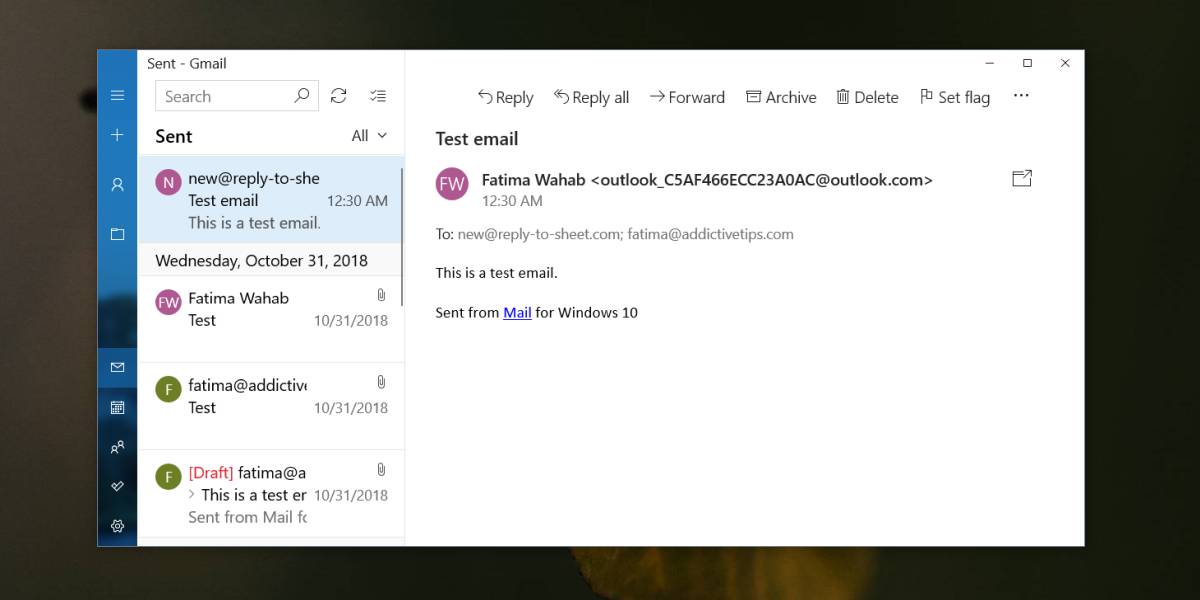







コメント